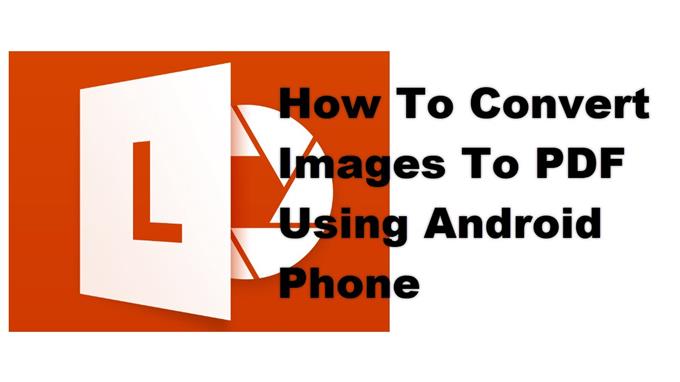Vous pouvez facilement convertir des images au format PDF à l’aide d’un appareil Android en utilisant l’application Microsoft Office Lens. Celui-ci peut être téléchargé gratuitement sur le Google Play Store et fonctionne en convertissant les images en fichiers PDF, Word ou PowerPoint qui peuvent être enregistrés sur OneNote, OneDrive ou votre téléphone.
Votre smartphone Android peut faire beaucoup de choses pour vous aider dans vos tâches quotidiennes. Pour améliorer encore ses fonctionnalités, vous pouvez télécharger des applications à partir du Google Play Store. Il existe des applications disponibles pour presque tout ce dont vous avez besoin, de la productivité, du divertissement, de la musique et des jeux pour n’en nommer que quelques-uns.
Convertir une image en fichier PDF à l’aide de Microsoft Office Lens sur votre smartphone Android
Si vous souhaitez convertir une image en fichier PDF à l’aide de votre téléphone, le moyen le plus rapide de le faire est d’utiliser l’application Microsoft Office Lens. Outre les fichiers PDF, il convertira également l’image en fichier Word, OneNote ou PowerPoint. Voici comment procéder.
Prérequis: assurez-vous de télécharger la dernière version de l’application Microsoft Office Lens à partir du Google Play Store.
Temps nécessaire: 3 minutes.
Conversion d’une image en PDF
- Ouvrez l’application Microsoft Office Lens.
Vous pouvez le faire en faisant glisser votre doigt depuis l’écran d’accueil et en appuyant sur l’icône de l’application.

- Sélectionnez un document.
Cela se trouve au bas de l’écran sous le déclencheur.

- Dirigez l’appareil photo vers le document, puis appuyez sur le déclencheur.
Cela numérisera le document que vous souhaitez convertir.

- Ajustez la bordure du document numérisé, puis appuyez sur Confirmer.
Cela finalisera l’apparence du document que vous souhaitez convertir.

- Effectuez des modifications supplémentaires, puis appuyez sur Terminé.
Vous pouvez ajouter des filtres et du texte, rogner ou faire pivoter le document numérisé.

- Appuyez sur la zone PDF, puis sur Enregistrer.
Cela convertira l’image en fichier PDF à l’aide de votre téléphone.

Après avoir effectué les étapes énumérées ci-dessus, vous réussirez à convertir les images en PDF à l’aide d’un téléphone Android.
Visitez notre chaîne Youtube androidhow pour plus de vidéos de dépannage.
Lisez aussi:
- Comment utiliser Google Lens pour résoudre des problèmes mathématiques